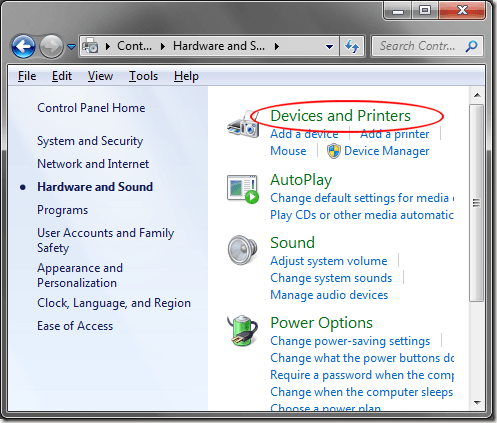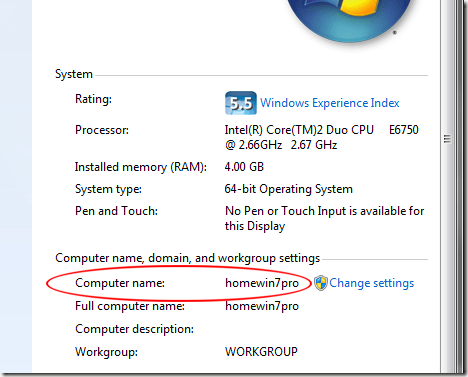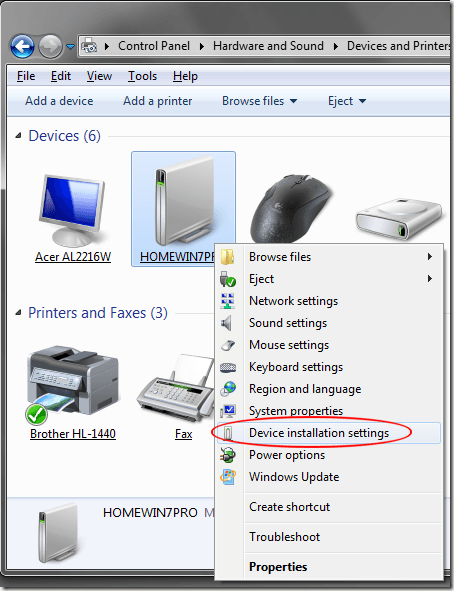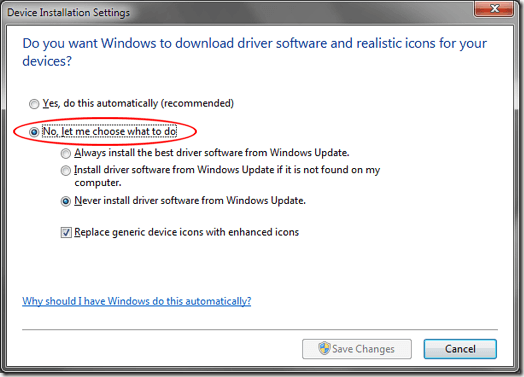Ačkoli Windows 7 dělá některé věci mnohem jednodušší než v předchozích verzích operačního systému, někdy může být agresivní bugger, pokud jde o detekci, stahování a instalaci ovladačů zařízení pro nově objevený hardware.
Mnoho uživatelů systému Windows 7 dává přednost instalaci ovladačů ručně a nepotřebují, aby operační systém pomáhal s novými zařízeními. Naštěstí existují možnosti, které můžete použít k zabránění automatickému stahování a instalaci ovladačů systému Windows 7. Tento výukový program pracuje s verzemi Windows 7 Home Premium, Professional a Ultimate.
Zastavit automatické stahování ovladačů zařízení
Chcete-li zabránit automatickému stahování a instalaci ovladačů systému Windows 7, kliknutím na tlačítko Start & gt; Ovládací panely & gt; Hardware a zvuk & gt; Zařízení a tiskárny.
zařízení, která jste připojili k počítači. Zařízení, která se zde zobrazují, zahrnují monitor, klávesnici, myš, tiskárnu, externí paměťové disky a téměř všechny ostatní periferní zařízení.
Zde najdete ikonu, která představuje váš počítač. Všimněte si, že název počítače zde není Tento počítač, jak můžete očekávat. Místo toho se jedná o skutečný individuální název počítače, který se může objevit v síti.
Pokud neznáte název počítače, klikněte na Startvpravo klikněte na Tento počítača vyberte možnost Vlastnosti. Najděte proměnnou s názvem Název počítačea poznamenejte si název počítače vpravo.
vraťte se do okna Zařízení a tiskárnya vyhledejte ikonu se jménem počítače pod ním. Klikněte pravým tlačítkem na tuto ikonu a vyberte Nastavení instalace zařízení.
Otevřené okno se vás ptá, stáhnout ovladačský software a realistické ikony pro vaše zařízení. V tomto okně zjistíte, že existují dvě možnosti. Vyberte volbu No, Let Me Choose What to Doa další možnosti budou k dispozici.
mají tři možnosti, z nichž si můžete vybrat. První možnost poskytuje systému Windows 7 oprávnění vždy nainstalovat nejlepší ovladač ze služby Windows Update. Tuto možnost vyberte, pokud chcete, aby systém Windows přešel na službu Windows Update a stáhli a nainstalovali ovladač vždy, když je detekováno nové zařízení nebo pokud je v počítači nalezen aktualizovaný ovladač.
Druhá možnost je trochu více konzervativní v tom, že systém Windows 7 nejprve použije všechny místní ovladače v počítači předtím, než přejde na Windows Update a vyhledá, stáhne a nainstaluje ovladač. Poslední možnost je nejkonzervativnější a ten, který byste měli zvolit, pokud chcete, aby systém Windows 7 automaticky stahoval a instaloval ovladače nebo kdybyste chtěli ručně nainstalovat ovladače sami.
Když si vyberete, klikněte na tlačítko Uložit změnya jste hotovi.
Realistické ikony
Možná jste si všimli, že na posledním okně můžete vybrat možnost Nahradit ikony generických zařízení se zdokonalenými ikonami. Tato kosmetická změna vám poskytne pěkné ikony namísto výchozích generických.
Například na výše uvedeném obrázku si všimněte obecné ikony myš Logitech Gaming Mouse G500 byla nahrazena ikonou zobrazující aktuální produkt. Všimněte si toho i pro klávesnici SideWinder X6 a tiskárnu Brother HL-1440.
Pokud se vám tyto ikony líbí, pokračujte a klikněte na tuto možnost a potom klikněte na tlačítko Uložit změnya ikony se brzy změní tak, aby odpovídaly konkrétním zařízením připojeným k vašemu počítači.
Existuje však jedna výstraha pro používání těchto ikon. Na této stránce se zobrazí pouze ikony, ke kterým má Microsoft speciální ikonu ve své databázi. Všimněte si, že ikona zvuku systému Logitech Z Cinema se objeví jako klávesnice namísto reproduktoru nebo jiného relevantního obrázku.
Vzhledem k tomu, že společnost Microsoft nemá speciální zvukovou ikonu pro zvukový systém Z Cinema, použila nejlepší odhad. Váš počet kilometrů se může lišit v závislosti na zařízeních, které jste nainstalovali a připojili k počítači se systémem Windows 7. Užijte si!